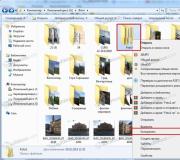Wat moet worden gedaan bij het verkopen van een iPhone. Voorbereiding van iPhone te koop: Hoe alle persoonlijke gegevens schoon te maken
Alle gebruikersgegevens worden op de iPhone opgeslagen. Voordat u het apparaat doorgeeft aan een andere persoon, moeten ze via back-up wissen of vooruitlopen. Pas daarna kan de smartphone worden gegeven aan een nieuwe eigenaar. Vervolgens zullen we u in detail vertellen hoe u de iPhone schoonmaakt voor het verkopen.
Wat je moet verwijderen
Als u niet alle rekeningen van de iPhone losneemt en geen gerelateerde services uitschakelt, zelfs na het wederverkoop van het apparaat, kan deze worden getraceerd en geretourneerd. Zodat de koper u in fraude niet beschuldigt, is het noodzakelijk:
- Schakel facetime en imessage uit. U kunt dit doen via de iPhone-instellingen.
- Behandel een iCloud-account van de telefoon. Rechtstreeks of op afstand.
- Schakel mediabestanden in toepassingen uit.
- Verwijder de krediet- en debetkaartgegevens, Apple Pay en andere betalingsinformatie.
- Schakel de service "Find My iPhone" uit en het verzenden van de laatste locatiegegevens.
Bovendien moet u het apparaat volledig schoonmaken van andere gebruikersinformatie (notities, kalendergegevens, contacten). Maar alleen na het maken van een back-up en het uitschakelen van het iCloud-account.
Mediabestanden verwijderen
Voordat u foto's, video's en andere persoonlijke gegevens maakt, moeten ze worden overgedragen aan de cloud of een ander apparaat. U kunt dit op verschillende manieren doen:
- Via iTunes. Om dit te doen, sluit u een iPhone aan op een USB-computer en back-up van het apparaat. Daarna kan het worden overgebracht naar een ander "Apple" -apparaat.
- Via iCloud. Activeer dit de optie "Back-upgegevens" in de apparaatinstellingen. Wacht daarna op alle gegevens om naar de cloudopslag te gaan.
- Met behulp van andere diensten. Om dit te doen, kunt u foto's en video's synchroniseren met een andere cloud of gewoon door ze naar uw e-mail te sturen. In dit geval moeten contacten, notities en andere informatie handmatig of via iCloud worden gekopieerd.
Zorg ervoor dat de belangrijke gegevens worden verplaatst, ze kunnen uit de iPhone worden verwijderd. Als u ze naar Aiklaud hebt verplaatst, verlaat u het account. Anders zal de informatie uit de cloud verdwijnen.
Voordat u een iPhone koopt, moet u ervoor zorgen dat er geen accounts zijn bijgevoegd en andere gebruikersinformatie verwijderd.
Schakel "Find My iPhone" -service uit
De Find My iPhone-service wordt gebruikt voor het verwijderen van apparaat. Om een \u200b\u200biPhone te koop te maken, moet je het definitief maken. Voor deze:
- Ga op het apparaat naar het menu "Instellingen".
- Zoek de sectie "iCloud". Afhankelijk van de gebruikte iOS-versie, kan de naam verschillen.
- Een lijst met toepassingen die worden gesynchroniseerd via Aiklaud worden weergegeven.
- Hier selecteert u "Zoek iPhone" (in de regel, onderaan).
- Schuif de schuifregelaar naar de staat "UIT".
- Deactiveer bovendien de optie "Last Geoposition".
Daarna kunt u de oude iPhone niet bijhouden via uw Apple ID-account. Hier kunt u andere Services-synchronisatie uitschakelen.
Apple ID verwijderen.
Nadat alle gegevens worden gekopieerd, kunt u het EPL IIDI-account losmaken van de iPhone. Stap-voor-stap instructie:
- Sluit een iPhone aan op het internet en ga naar het menu "Instellingen".
- Open de sectie "Aytyuns and EPP Stor". Accountgegevens worden weergegeven.
- Klik op blauwe inscripties met e-mailadres.
- Selecteer "Exit" in de lijst die verschijnt.
Daarna worden de accountgegevens gereset en het gebruik van officiële services is het nodig om in te loggen op een ander Apple-ID-account.
Hoe iPhone opnieuw in te stellen op fabrieksinstellingen
Het is niet nodig om alle accounts uit te schakelen en bestanden handmatig te verwijderen. Reset het apparaat volledig en wist u gebruikersinformatie op verschillende manieren. Daarna is het niet mogelijk om de informatie te herstellen, dus het is noodzakelijk om belangrijke gegevens te synchroniseren.
Methode 1: Via iPhone
De eenvoudigste manier om alle informatie rechtstreeks via de smartphone te wissen. Hoe alle gegevens uit de iPhone te verwijderen:
- Ga naar "Instellingen" en open het gedeelte "Basic". Zoek en klik op de onderkant van de lijst en klik op het item "Reset".
- Er verschijnt een lijst met beschikbare parameters. Selecteer "Inhoud en instellingen wissen". Bevestig de actie. Om dit te doen, voert u de accountgegevens opnieuw in.
- Bevestig opnieuw en klik op "Wis de iPhone". Als u de service "Find iPhone" niet uitschakelt, moet u bovendien een wachtwoord van Apple ID opgeven.
Daarna gaat het scherm uit en begint de smartphone gebruikersgegevens te reinigen. De tijd van de operatie is afhankelijk van het aantal bestanden dat in het geheugen is opgeslagen en de voortgang wordt hieronder weergegeven, op de statusbalk.
Voordat u het apparaat van gebruikersgegevens schoonmaakt, kopieert u alle belangrijke informatie naar een andere telefoon of computer.
Methode 2: Via iTunes
Het programma is beschikbaar om te downloaden van de officiële website van Apple en stelt u in staat back-upgegevens te maken, het apparaat opnieuw in te stellen op fabrieksinstellingen. Instructie:
- Download en installeer AyTyuns op een computer. Voer het programma uit en sluit de iPhone aan op de USB-kabel.
- Als na het aansluiten in het programmavenster een venster verschijnt voor het invoeren van een wachtwoord en geef het op. Wacht op synchronisatie en installatie van stuurprogramma's.
- Klik op het iPhone-pictogram en in het menu Instellingen Ga naar het tabblad Overzicht.
- Zoek aan de rechterkant van het venster en klik op en klik op de knop "iPhone Restore". Bevestig de bewerking en wacht erop.
Het programma zal alle gebruikersinformatie van het apparaat verwijderen en een nieuwe iOS-versie van de officiële website vaststellen. Daarna wordt de iPhone voorbereid op wederverkoop.
Methode 3: Via iCloud
Met deze methode kan de iPhone zelfs op afstand zijn. Bijvoorbeeld, als het is verloren of gestolen. Hiertoe volgt u deze stappen:
- Zorg ervoor dat het mobiele apparaat is aangesloten op internet. Als het verloren is gegaan, worden de gegevens onmiddellijk verwijderd nadat de gegevensoverdracht is ingeschakeld op de iPhone.
- Ga vanaf de computer naar de officiële website van iCloud en log in met het EPL IIDE-account.
- Selecteer "Find iPhone" in de lijst met beschikbare services. De lijst met apparaten die op het account zijn aangesloten, wordt weergegeven.
- Selecteer in het menu "Alle apparaten" de gewenste iPhone. Daarna verschijnt het op de kaart.
- Klik op de knop "IPhone" wissen en bevestig de actie.
Daarna wordt alle gebruikersinformatie verwijderd en wordt de iPhone-service uitgeschakeld (evenals andere gerelateerde services, accounts). Zoek daarom het apparaat op de kaart en voer er extra acties uit met het zal niet werken.
Het apparaat reinigen en alle gebruikersgegevens van het verwijderen, kan het worden doorverkocht. Daarna moet een nieuwe koper een nieuwe Apple-ID-account registreren en andere officiële services op de smartphone, services worden aangesloten.
Meest recent werden nieuwe iPhone-modellen die hun verbeterde kenmerken aantrekken. Natuurlijk zal de eerste gedachte aan een gebruiker zijn: "Liever!" Maar daarvoor moet je beslissen, maar wat te doen met je oude IOS-apparaat, wat in goede staat is? Het is jammer om weg te gooien, onderdelen te nemen of te verwijderen op de achtertuinen van de binnenlandse planken, dus de meest frequente oplossingen zijn de verkoop en cadeau. Maar voor het implementeren of overbrengen van uw iPhone, moet u voor twee belangrijke dingen zorgen: 1) Maak een back-upkopie van al uw gegevens voor latere restauratie van hen op het nieuw verworven apparaat; 2) Wis alle vertrouwelijke gegevens van de iPhone en reset de instellingen naar de fabriek, d.w.z. Breng het in feite in zijn oorspronkelijke staat. Het gaat over de tweede taak die in ons artikel zal worden besproken. Hoe een iPhone te wissen Vóór het verkopen of overbrengen van alle iPhone-instellingen, hoe u iTunes en iCloud kunt gebruiken voor deze doeleinden, hoe de gegevens te wissen als u het wachtwoord bent vergeten - lees verder.
4 manieren om iPhone-gegevens te wissen
Methode 1. Hoe de inhoud op de iPhone wissen
Een van de gemakkelijkste manieren is het gebruik van de instellingen van het apparaat zelf. Deze functie, zoals andere basisinstellingen, wordt oorspronkelijk in de telefoon gelegd. Voor deze methode hoeft u geen programma's op uw pc te installeren of complexe schema's te memoriseren, maar u moet uw apparaatwachtwoord of het Apple ID-wachtwoord onthouden. Dus volg de onderstaande instructies om inhoud via de iPhone-instellingen te wissen.
Stap 1. Ga naar het apparaat in Instellingen\u003e Basic\u003e Reset.
Stap 2. Selecteer de functie "Instellingen wissen en instellingen".
Stap 3. Voer na het verzoek verschijnt het apparaatwachtwoord of het wachtwoord van Apple ID in.
Stap 4. Klik op "Wis de iPhone" om te bevestigen dat de taak alle gegevens uit het apparaat wis, waarna het net wacht tot het proces is voltooid.
Stap 5. Na het opnieuw opstarten van de iPhone moet u activeren (waarvoor u toegang hebt tot internet). Van de twee opties: "Configureer iPhone als een nieuw" of "herstellen van een back-up" - u moet de eerste selecteren en wachten op de configuratie van de apparaatparameters.
Methode 2. Hoe iPhone-inhoud wissen met iTunes
Reset de iPhone-instellingen en veeg uw persoonlijke bestanden af \u200b\u200bmet een computer. Om dit te doen, is het nodig om de iTunes-programma's bekende producten te gebruiken, die meestal worden toegepast om bestanden van verschillende typen tussen Apple- en PC-apparaten uit te wisselen. Volg de onderstaande instructies om iTunes te wissen. Zorg ervoor dat u de nieuwste versie van iTunes hebt.
Stap 1. Sluit uw iPhone aan met een USB-kabel naar een pc, die eerder met de telefoon is gesynchroniseerd en start het iTunes-programma op de pc.
Stap 2. Selecteer uw apparaat in het venster dat wordt geopend door op het pictogram boven aan het scherm te klikken.
Stap 3. Selecteer in het linkerdeelvenster van het venster het tabblad Overzicht en klik op de knop "iPhone Restore" aan de rechterkant van het scherm. In dit stadium kan er een waarschuwing zijn over de noodzaak om de functie "Find iPhone" uit te schakelen.

Stap 4. Na het loskoppelen op de telefoon Deze functie (hiervoor, ga naar uw telefoon in Instellingen\u003e iCloud\u003e Zoek iPhone) Een aanvraag zal worden gevraagd om het processtarten te bevestigen. Druk nogmaals op de knop "RESTORE". Na deze bevestiging worden alle persoonlijke gegevens gewist en is de nieuwste versie van het systeem geïnstalleerd op de iPhone zelf.

Stap 5. Open de cloudopslagpagina iCloud.com in de webbrowser en voer het Apple-ID-wachtwoord in. Verwijder dit apparaat in het gedeelte "Find iPhone" zodat deze niet langer is aangesloten op uw Apple-account.
Methode 3. Hoe de iPhone-gegevens door de toepassing "Zoek iPhone" wissen
Als u bent geconfigureerd om de functie "De iPhone" op uw iPhone te vinden, kunt u persoonlijke gegevens erop wissen, u kunt het apparaat zelfs niet nemen! Om dit te doen, moet u de iPhone-applicatie invoeren op de website iCloud.com. In dit geval blijft het activeringsslot op het apparaat zelf en om opnieuw te activeren, heeft u uw Apple-ID en wachtwoord eruit. Volg de onderstaande instructies om de inhoud van uw iPhone op afstand te wissen.
Stap 1. Open de pagina op de pagina ICLOUD.com in de webbrowser, log in op uw account, selecteer de toepassing "Find iPhone".
Stap 2. Selecteer "Alle apparaten", klik op het pictogram van uw iPhone.

Stap 3. Selecteer in het venster Apparaatinformatie "Wissen iPhone".

Stap 4. Voer het wachtwoord van Apple ID in. In dit stadium is het uiterlijk van besturingsvragen of het vertrek van de verificatiecode naar een ander apparaat. Als u deze fase in de volgende bewerkingen wilt vermijden, selecteert u "Vertrouwen". Als u de computer van iemand anders gebruikt of niet wilt binden aan uw computer, selecteert u "Niet vertrouwen". Wacht dan tot het verwijderen van de telefoongegevens is voltooid.
Methode 4. Hoe de inhoud van de iPhone te wissen met behulp van Reiboot
Apple-apparaten-gebruikers zullen ongetwijfeld het programma waarderen waarmee u de huidige iPhone-instellingen ook naar de fabriek kunt resetten en persoonlijke bestanden wilt verwijderen. Tegelijkertijd is zeer belangrijk en vaak een zeer noodzakelijk vermogen van dit hulpprogramma het vermogen om te werken, zelfs met een losgekoppeld apparaat (bijvoorbeeld als u het wachtwoord of het slotscherm hebt vergeten). Volg de onderstaande stappen om de volledige inhoud van uw iPhone te wissen met behulp van het reïbootprogramma.
Stap 1. Sluit uw iPhone aan op een pc met behulp van een USB-kabel. Voer het programma uit.
Stap 2. Selecteer het "Reparation Operational System (Solve All IOS Freezes".

Stap 3. Klik in het volgende venster op "Diep herstel".

Stap 4. Klik om "Start" om de storing van het systeem te corrigeren.

Stap 5. Controleer de informatie over het model van uw apparaat en selecteer "Download" om het firmwarepakket te downloaden. Zodra het firmwarepakket is geladen, klikt u op "Start Restore".
Stap 6. Na het voltooien van het herstelproces worden de fabrieksinstellingen op uw iPhone gerestaureerd en alle vertrouwelijke gegevens van het apparaat volledig gewist. Klik op "Finish" om het werk met het programma te voltooien.

Dus, in het ingediende artikel, krijgt u de eenvoudigste en meest effectieve manieren aangeboden om uw iPhone-gegevens te wissen als u het van plan bent om het te verkopen of een hechte persoon of een vriend te geven. Sommigen van hen kunnen worden gebruikt als de telefoon in handen is, met behulp van anderen (bijvoorbeeld via iCloud), kan het verwijderen van bestanden zelfs op afstand worden uitgevoerd, en bijvoorbeeld, kunt u bijvoorbeeld het Reiboot-programma toestaan iPhone en herstel in eerste instantie gespecificeerde instellingen, zelfs met een geblokkeerd telefoonscherm. En vergeet natuurlijk niet voordat u de telefoon naar een andere persoon gaat, u moet de uitvoer van de iCloud, iTunes en de App Store op uw iPhone voltooien.
Hoe iPhone wissen vóór het verkopen of overbrengenGadget met een nieuwe eigenaar. En het spreekt voor zich, u hebt een belangrijke vraag die moet worden gedaan voordat u iPhone, iPad en iPod touch heeft verkocht zonder verlies en lekken van persoonlijke informatie, inclusief inhoud die op het apparaat wordt opgeslagen. Als u deze opname van alle vraag in het kort beantwoordt, moet alleen u een back-up maken en vervolgens alle persoonlijke gegevens van het apparaat verwijderen, inclusief inhoud en UNTIE-ACCOUNT
Pas na deze acties zal de gadget volledig schoon zijn, met geïnstalleerde fabrieksinstellingen, dat wil zeggen, het kan als nieuw worden gezegd, maar alleen in het programma-gedeelte en is klaar voor overdracht aan de nieuwe eigenaar. Verwijder natuurlijk handmatige contacten, herinnering, agenda's, documenten, de foto is helemaal niet nodig, Apple heeft hier voor gezorgd.
Nu over al deze acties een beetje meer detail, wees niet bang voor de volumetrische tekst, in feite is alles zo eenvoudig dat u zeer verrast bent. Het enige dat ik zou willen opletten, is dat de eigenaren van de iPad en de iPod-touch onmiddellijk moeten beginnen met het begin van de 2e fase, de eerste moet worden overgeslagen, omdat het bedoeld is voor de eigenaren van de iPhone.
Met behulp van deze instructie leert u hoe u iPhone of iPad voor de verkoop kunt voorbereiden, om persoonlijke gegevens niet te verliezen en ze niet aan de eigenaar van het nieuwe apparaat te verlaten.
Waarom iPhone en iPad te koop zijn
Modern mobiel apparaat - een repository van een onbeperkt aantal persoonlijke informatie: belangrijke vermeldingen in "Notes", aanmeldingen en wachtwoorden van accounts in de "Keystock", foto en video.
Betaal een persoonlijk apparaat met al deze nieuwe eigenaar is niet het goede idee. Ten eerste zijn uw persoonlijke gegevens niet nodig voor een vreemde. Ten tweede kan het ze gebruiken met niet de meest goede intenties.
Bovendien, als u het apparaat niet vooraf voorbereidt dat het apparaat van tevoren is, kan de nieuwe gebruiker van uw iPhone of iPad eenvoudigweg niet onafhankelijk worden gereset naar de fabrieksinstellingen. Dit voorkomt de beveiligingsbeperkingen op Apple ID.
Wat u moet doen voordat u een apparaat verkoopt

Om de gegevens niet te verliezen en ze op een nieuw apparaat te herstellen, moet u een back-up maken van de iPhone of iPad. Om Apple ID-beperkingen te verwijderen, moet u het apparaat van het account afwijzen. Daarna moet u persoonlijke informatie wissen.
1. Maak een back-upapparaat.
Sla de iPhone- of iPad-instellingen op, applicatiegegevens, contacten, berichten, bellijsten en andere informatie met behulp van een back-up kunnen op twee manieren zijn: hetzij op een computer met iTunes-programma of in de iCloud-cloud-opslag.
Een back-up maken via iTunes
Stap 1: Verbind de iPhone naar Mac via USB.

Stap 2: Ga naar het gedeelte Apparaatbeheer.

Stap 3:Klik op de knop Copy Copy Nu maken.

Stap 4: Wacht op het proces van het maken van een back-up.
Een back-up maken via iCloud
Stap 1: Zorg ervoor dat u bent verbonden met het Wi-Fi-netwerk en daarna

Stap 2: Ga naar het iCloud-menu.

Stap 3: Open het item "Back-up naar iCloud".

Stap 4: Klik op de knop "Back-up maken" en wacht tot het proces is voltooid.
2. Koppel de functie "Find iPhone" los
Stap 1: Ga naar het gedeelte Apple ID-account in "Instellingen".

Stap 2: Ga naar het iCloud-menu.

Stap 3: Open het item "Find iPhone".

Stap 4: Schakel de functie uit met behulp van de juiste schakelaar en voer het wachtwoord van Apple ID in het pop-upvenster in.
3. Sluit het Apple-ID-account af
Stap 1: Ga naar het gedeelte Apple ID-account in "Instellingen".

Stap 2: Selecteer "EXIT" en voer uw Apple ID-account in.
4. Besteed de instellingen van het apparaat
Stap 1: Ga naar het gedeelte 'Basic' in "Instellingen".

Stap 2: Ga naar het menu "Reset".

Stap 3: Selecteer de mogelijkheid om inhoud en instellingen te verwijderen "en wacht tot het apparaat is voltooid.
Nu kunt u uw iPhone verkopen op de secundaire markt. Of, als u het proces wilt versnellen, kunt u onze speciale aanbieding gebruiken.
Uitwisseling van een oude iPhone naar het nieuwe door inruil
Om uw oude iPhone snel naar een nieuwe te wisselen, gebruikt u de speciale promotie die inruil wordt genoemd.
Als je al 18 jaar oud hebt en je een iPhone 4 of een nieuwere Apple-geautoriseerde partner in Rusland hebt gekocht, kun je het wissen op de iPhone 6 of nieuwer, die een korting ontvangt.
Om de afmeting van de korting te achterhalen die u kunt krijgen bij het uitwisselen, neemt u contact op met elke dichtstbijzijnde winkelwinkel Re: opslaan met uw paspoort en het apparaat zelf.
Specialisten voor de minuut bepalen de grootte van een mogelijke korting. U zult het ermee akkoord gaan om uit te wisselen en te produceren.
Als je een nieuwe smartphone gaat kopen, en de oude die je winstgevend wilt verkopen, is het handig om te leren hoe je gegevens van de iPhone moet verwijderen voordat je wordt verkocht. Het feit is dat de moderne mobiele gadget een diep gepersonaliseerd apparaat is.
En vooral deze personalisatie verwijst naar Apple-techniek. Als de Android-reiniging voldoende is om de instellingen naar de fabriek te resetten, biedt de voorbereiding van de voorbereiding van de iPhone voor een reeks breukbewerkingen op meerdere niveaus.
Als u geen gegevens op het apparaat verwijdert, zijn er tegelijk twee problemen, zowel voor de verkoper als voor de koper.
- Persoonlijke (en zelfs commerciële) verkopersgegevens worden openbaar en kwetsbaar.
- De nieuwe eigenaar kan niet volledig het volledige potentieel van het apparaat openbaar maken, omdat het gebruik van de iPhone identificatie biedt in verschillende Apple-services.
Dat wil zeggen, de eigenaar van de gadget zal enkele acties overbrengen, maar er is geen duidelijk determinisme van de doelen en taken - waarom precies dergelijke acties en waarom?
Mee eens, het is veel effectiever om te handelen, duidelijk begrijpen van de betekenis van de toegewijde acties. Een duidelijk begrip van de doelen geeft zelfvertrouwen en helpt om fatale fouten te voorkomen.
Laten we daarom voor een begin bedenken - wat is de doelen van de voorbereiding van de voorbereiding van een iPhone.
Iphone Personalisationiveaus
Spreken met eenvoudige woorden om alle gegevens uit de iPhone te wissen, moet u onthouden wat u deed na het kopen van het apparaat om een \u200b\u200bvolledige eigenaar te worden en toegang te krijgen tot alle mogelijkheden.
Daarom gebeurt alles in tegengestelde - om alle banden te doorbreken, af te melden voor de diensten, de registraties af te sluiten.
Het is leuk dat het niet nodig is om uw smartphone-geheugen te reinigen, de gegevens handmatig te verwijderen, alle reinigingsprocedures van de iPhone worden op het ontwikkelingsniveau verstrekt.
- Apple ID-account.
- Accounts Icloud, Imessage, FaceTime, Game Center.
- Registratie in iTunes and App Store.
- Integratie met Apple Watch (indien aanwezig).
- Persoonlijke instellingen en gebruikersinhoud in het lokale geheugen.
Dat zit allemaal op de lijstitems en je moet verwijderen en uitschakelen.
Een deel van de operaties kan worden gedaan via Apple Cloud Services, zelfs nadat u de apparaten in uw handen al hebt gepasseerd. Het zal van pas komen als je vergeet iets in trucs te maken.
Voordat u begint met het verwijderen van uw iPhone-gegevens, bent u misschien geïnteresseerd om te weten:
- Ontdek in het geval u alle persoonlijke gegevens naar een nieuw apparaat wilt overbrengen.
- Wat als uw iPhone verloren of gestolen is ,.
Stapsgewijze instructies voor het verwijderen van gegevens van iPhone
We hebben al een takenlijst, dus onmiddellijk en ga verder met de implementatie.
- Maak een back-up - het bespaart u van vervelende handgemaakte om gegevens op een nieuw apparaat te vullen.
- Voer de verbinding tussen de iPhone uit en.
Sluit alle Apple-services - iCloud, iTunes en de rest op de lijst waar u hebt opgemerkt. 
Om dit te doen, doet u het volgende:
- Ga naar Instellingen".
- Zoek het menu-item "EXIT".
- Geef het Apple-ID-wachtwoord op en klik op "Afsluiten" of "Uitschakelen", afhankelijk van het smartphonemodel.
Verwijder inhoud
Voer de overgang langs de "Instellingen" -keten uit - "BASIC" - "RESET" - "Wisinstellingen en inhoud".
Als de functie "Antigor" is ingeschakeld, moet u het wachtwoord en ID opgeven.
Opsommen
Zoals je al geraden, vernietigen al deze operaties de smartphone-binding aan je persoonlijkheid, je Apple ID en ICloud-account, waar je betalingsgegevens zijn opgeslagen.
Na het kopen van een nieuw apparaat hebt u al deze services nodig die opnieuw zijn vastgebonden aan een nieuwe iPhone.
Korte, maar zeer nuttige video - "Hoe alle gegevens te verwijderen voor de verkoop van iPhone / iPad":